Consejos sobre la eliminación de StudyHQ Toolbar (StudyHQ Toolbar de desinstalación)
StudyHQ Toolbar es una extensión de navegador que a menudo se clasifica como una aplicación potencialmente no deseada. Esta extensión se puede agregar a todos los navegadores populares. Se promueve en el free.gostudyhq.com. El sitio oficial dice que este programa puede ayudarte a “encontrar las mejores tarjetas para matemáticas, pruebas de vocabulario, idiomas, historia, Ciencias y más!”
También se supone que le permiten crear grupos de estudio con un fabricante de tarjetas flash e imprimirlos o estudiar online gratis. Si haces clic en el botón Descargar en la página oficial, usted adquirirá la aplicación y se le ofrecerá para modificar la configuración de su navegador. Si es no, cómo adquirió el software, puede que desee considerar la eliminación de StudyHQ Toolbar.
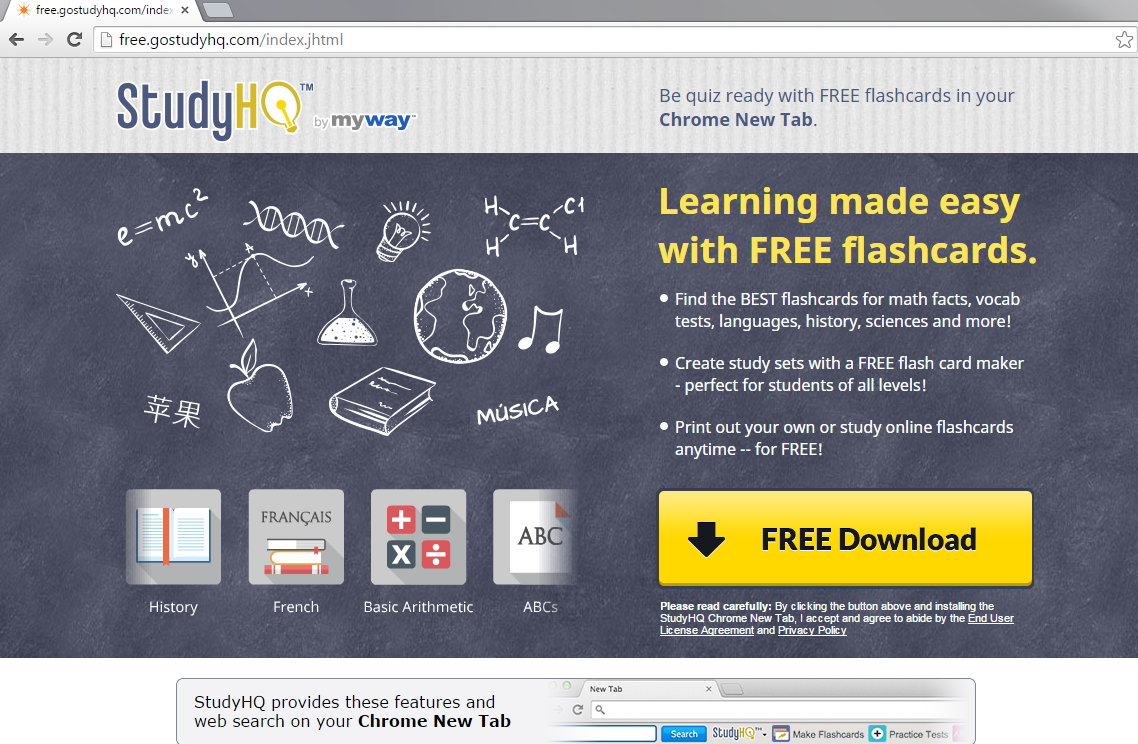
¿Cómo funciona StudyHQ Toolbar?
Aunque StudyHQ Toolbar puede descargarse desde su página oficial, él también puede entrar en tu PC via paquetes freeware y shareware. Si es cómo terminó en su PC, puede que desee comprobar su sistema para otros programas potencialmente no deseados que pueden ser en él así. Estos programas pueden causar varios síntomas como insertar anuncios en los navegadores, causando redirecciones, alterando la configuración del explorador y así sucesivamente. Te recomendamos que escanees tu PC con el escáner de malware gratuito en nuestra página a ver si tienes todas las aplicaciones que deben eliminarse.
Una vez que se instala el StudyHQ Toolbar, se añade a tu navegador debajo de la barra de dirección. La barra de herramientas contiene estos enlaces rápidos como hacer tarjetas, pruebas de la práctica, lenguaje, matemáticas, ciencia y más. El botón principal de tarjetas que te lleva a la página web StudyHQ, donde puede estudiar a diversos temas, crear tus propias tarjetas y así sucesivamente. La extensión también tiene el buscador de Ask. Por otra parte, pedir la búsqueda se define como su motor de búsqueda predeterminado y home.tb.ask.com ahora es su nueva página web. La barra de herramientas es responsable de las modificaciones así. Si no encuentras tan útiles como apareció por primera vez, usted no debe dudar en eliminar StudyHQ Toolbar de tu PC.
¿Cómo quitar StudyHQ Toolbar?
Hay dos opciones que puede elegir, si decides terminar StudyHQ Toolbar. Puedes desinstalar la aplicación manualmente o se puede borrar StudyHQ Toolbar y otros programas no deseados automáticamente. Le aconsejamos que vaya con la segunda opción ya que es más confiable. Si descarga la herramienta anti-malware de nuestra página, puede utilizarlo para realizar un análisis del sistema, detectar todos los problemas de su computadora y borrar StudyHQ Toolbar de herramientas junto a ellos. Además de la necesidad de quitar StudyHQ Toolbar, usted va a ganar seguro que su equipo permanece protegido en el futuro la utilidad funciona también como una herramienta de prevención de malware.
Offers
Descarga desinstaladorto scan for StudyHQ ToolbarUse our recommended removal tool to scan for StudyHQ Toolbar. Trial version of provides detection of computer threats like StudyHQ Toolbar and assists in its removal for FREE. You can delete detected registry entries, files and processes yourself or purchase a full version.
More information about SpyWarrior and Uninstall Instructions. Please review SpyWarrior EULA and Privacy Policy. SpyWarrior scanner is free. If it detects a malware, purchase its full version to remove it.

Detalles de revisión de WiperSoft WiperSoft es una herramienta de seguridad que proporciona seguridad en tiempo real contra amenazas potenciales. Hoy en día, muchos usuarios tienden a software libr ...
Descargar|más


¿Es MacKeeper un virus?MacKeeper no es un virus, ni es una estafa. Si bien hay diversas opiniones sobre el programa en Internet, mucha de la gente que odio tan notorio el programa nunca lo han utiliz ...
Descargar|más


Mientras que los creadores de MalwareBytes anti-malware no han estado en este negocio durante mucho tiempo, compensa con su enfoque entusiasta. Estadística de dichos sitios web como CNET indica que e ...
Descargar|más
Quick Menu
paso 1. Desinstalar StudyHQ Toolbar y programas relacionados.
Eliminar StudyHQ Toolbar de Windows 8
Haga clic con el botón derecho al fondo del menú de Metro UI y seleccione Todas las aplicaciones. En el menú de aplicaciones, haga clic en el Panel de Control y luego diríjase a Desinstalar un programa. Navegue hacia el programa que desea eliminar y haga clic con el botón derecho sobre el programa y seleccione Desinstalar.


StudyHQ Toolbar de desinstalación de Windows 7
Haga clic en Start → Control Panel → Programs and Features → Uninstall a program.


Eliminación StudyHQ Toolbar de Windows XP
Haga clic en Start → Settings → Control Panel. Busque y haga clic en → Add or Remove Programs.


Eliminar StudyHQ Toolbar de Mac OS X
Haz clic en el botón ir en la parte superior izquierda de la pantalla y seleccionados aplicaciones. Seleccione la carpeta de aplicaciones y buscar StudyHQ Toolbar o cualquier otro software sospechoso. Ahora haga clic derecho sobre cada una de esas entradas y seleccionar mover a la papelera, luego derecho Haz clic en el icono de la papelera y seleccione Vaciar papelera.


paso 2. Eliminar StudyHQ Toolbar de los navegadores
Terminar las extensiones no deseadas de Internet Explorer
- Abra IE, de manera simultánea presione Alt+T y seleccione Administrar Complementos.


- Seleccione Barras de Herramientas y Extensiones (los encuentra en el menú de su lado izquierdo).


- Desactive la extensión no deseada y luego, seleccione los proveedores de búsqueda. Agregue un proveedor de búsqueda nuevo y Elimine el no deseado. Haga clic en Cerrar. Presione Alt + T nuevamente y seleccione Opciones de Internet. Haga clic en la pestaña General, modifique/elimine la página de inicio URL y haga clic en OK
Cambiar página de inicio de Internet Explorer si fue cambiado por el virus:
- Presione Alt + T nuevamente y seleccione Opciones de Internet.


- Haga clic en la pestaña General, modifique/elimine la página de inicio URL y haga clic en OK.


Reiniciar su navegador
- Pulsa Alt+X. Selecciona Opciones de Internet.


- Abre la pestaña de Opciones avanzadas. Pulsa Restablecer.


- Marca la casilla.


- Pulsa Restablecer y haz clic en Cerrar.


- Si no pudo reiniciar su navegador, emplear una buena reputación anti-malware y escanear su computadora entera con él.
StudyHQ Toolbar borrado de Google Chrome
- Abra Chrome, presione simultáneamente Alt+F y seleccione en Configuraciones.


- Clic en Extensiones.


- Navegue hacia el complemento no deseado, haga clic en papelera de reciclaje y seleccione Eliminar.


- Si no está seguro qué extensiones para quitar, puede deshabilitarlas temporalmente.


Reiniciar el buscador Google Chrome página web y por defecto si fuera secuestrador por virus
- Abra Chrome, presione simultáneamente Alt+F y seleccione en Configuraciones.


- En Inicio, marque Abrir una página específica o conjunto de páginas y haga clic en Configurar páginas.


- Encuentre las URL de la herramienta de búsqueda no deseada, modifíquela/elimínela y haga clic en OK.


- Bajo Búsqueda, haga clic en el botón Administrar motores de búsqueda. Seleccione (o agregue y seleccione) un proveedor de búsqueda predeterminado nuevo y haga clic en Establecer como Predeterminado. Encuentre la URL de la herramienta de búsqueda que desea eliminar y haga clic en X. Haga clic en Listo.




Reiniciar su navegador
- Si el navegador todavía no funciona la forma que prefiera, puede restablecer su configuración.
- Pulsa Alt+F. Selecciona Configuración.


- Pulse el botón Reset en el final de la página.


- Pulse el botón Reset una vez más en el cuadro de confirmación.


- Si no puede restablecer la configuración, compra una legítima anti-malware y analiza tu PC.
Eliminar StudyHQ Toolbar de Mozilla Firefox
- Presione simultáneamente Ctrl+Shift+A para abrir el Administrador de complementos en una pestaña nueva.


- Haga clic en Extensiones, localice el complemento no deseado y haga clic en Eliminar o Desactivar.


Puntee en menu (esquina superior derecha), elija opciones.
- Abra Firefox, presione simultáneamente las teclas Alt+T y seleccione Opciones.


- Haga clic en la pestaña General, modifique/elimine la página de inicio URL y haga clic en OK. Ahora trasládese al casillero de búsqueda de Firefox en la parte derecha superior de la página. Haga clic en el ícono de proveedor de búsqueda y seleccione Administrar Motores de Búsqueda. Elimine el proveedor de búsqueda no deseado y seleccione/agregue uno nuevo.


- Pulse OK para guardar estos cambios.
Reiniciar su navegador
- Pulsa Alt+U.


- Haz clic en Información para solucionar problemas.


- ulsa Restablecer Firefox.


- Restablecer Firefox. Pincha en Finalizar.


- Si no puede reiniciar Mozilla Firefox, escanee su computadora entera con una confianza anti-malware.
Desinstalar el StudyHQ Toolbar de Safari (Mac OS X)
- Acceder al menú.
- Selecciona preferencias.


- Ir a la pestaña de extensiones.


- Toque el botón Desinstalar el StudyHQ Toolbar indeseables y deshacerse de todas las otras desconocidas entradas así. Si no está seguro si la extensión es confiable o no, simplemente desmarque la casilla Activar para deshabilitarlo temporalmente.
- Reiniciar Safari.
Reiniciar su navegador
- Toque el icono menú y seleccione Reiniciar Safari.


- Elija las opciones que desee y pulse Reset reset (a menudo todos ellos son pre-seleccion).


- Si no puede reiniciar el navegador, analiza tu PC entera con un software de eliminación de malware auténtico.
Site Disclaimer
2-remove-virus.com is not sponsored, owned, affiliated, or linked to malware developers or distributors that are referenced in this article. The article does not promote or endorse any type of malware. We aim at providing useful information that will help computer users to detect and eliminate the unwanted malicious programs from their computers. This can be done manually by following the instructions presented in the article or automatically by implementing the suggested anti-malware tools.
The article is only meant to be used for educational purposes. If you follow the instructions given in the article, you agree to be contracted by the disclaimer. We do not guarantee that the artcile will present you with a solution that removes the malign threats completely. Malware changes constantly, which is why, in some cases, it may be difficult to clean the computer fully by using only the manual removal instructions.
